如何修復 REFRESH RECOMMENDED Excel 錯誤訊息
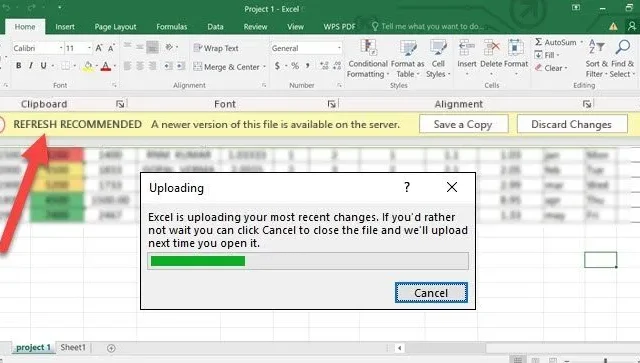
Excel 中的「刷新推薦」錯誤是處理連結到外部資料來源或雲端平台的檔案時遇到的常見問題。用戶通常會看到“保存副本”或“放棄更改”的選項。在本文中,我們將探討此錯誤以及在遇到「刷新推薦」Excel 錯誤時可以採取的步驟。
刷新推薦
上傳中
Excel 目前正在上傳您的最新變更。如果您不想等待,可以點擊「取消」退出文件,下次造訪該文件時就會進行上傳。
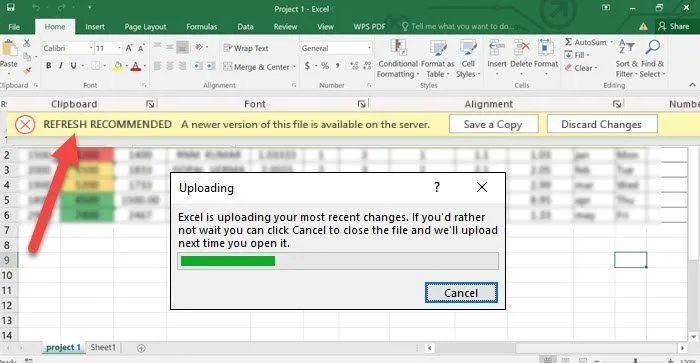
了解 Excel 中的「刷新推薦」通知
「建議刷新」警報通常表示工作簿中的資料可能已過時。 Excel 會提示您重新整理資料以獲得最新版本。當工作簿連接到外部資料來源(例如資料庫、雲端服務以及 SharePoint 或 OneDrive 等平台)時,通常會發生這種情況。
如何解決「刷新推薦」Excel 錯誤訊息
如果您在 Excel 中遇到「刷新推薦」錯誤,請考慮實施以下解決方案。
- 清除 Office 檔案快取目錄
- 調整 Excel 的快取設定
- 重新命名受影響的文件
- 修復微軟Office
- 透過網路同步您的 Excel 副本
- 建立文件的副本
現在,讓我們深入研究這些故障排除方法。
1]清除Office檔案快取目錄
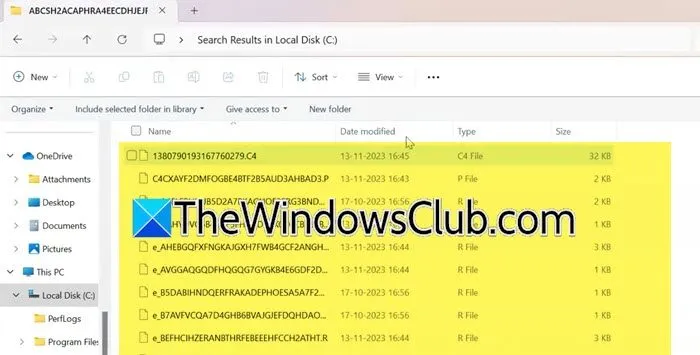
當 Excel 難以同步或擷取資訊時,可能會出現「刷新推薦」錯誤。當儲存在快取中、連結到雲端服務或外部資料的臨時檔案版本損壞或過時時,通常會發生這種情況。清除快取可以消除潛在損壞的檔案並強制 Excel 建立新的連線。為此,請按照以下步驟操作:
- 按 Win + E 開啟檔案總管,然後導覽至此位置:
%userprofile%\Appdata\Local\Microsoft\Office\16.0\OfficeFileCache\0\0 - 按 Ctrl + A 選擇所有檔案。
- 按刪除鍵刪除 Office 檔案快取。
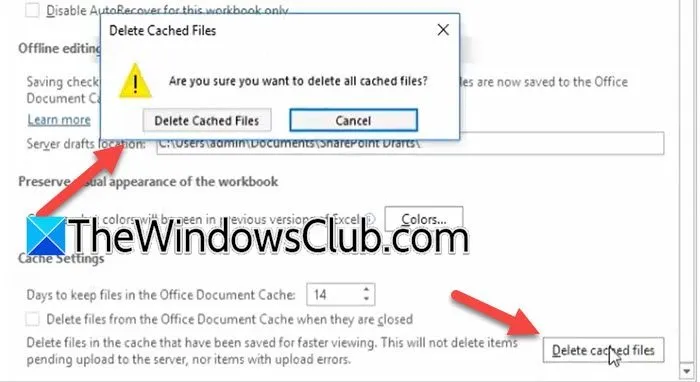
或者,您可以直接透過 Excel 清除快取:點擊“檔案”選項卡,選擇“儲存”,然後捲動到“快取設定”部分。按一下「刪除快取檔案」選項,然後選擇「刪除快取檔案」進行確認。完成此操作後,重新啟動 Excel 並檢查「刷新推薦」訊息是否仍然出現。
2]修改Excel的快取設置
此方法涉及調整 Excel 的快取設定以消除關閉時的本機檔案副本。這可確保 Excel 在您每次開啟檔案時都會取得最新資料。
以下是調整這些設定的方法:
- 開啟 Excel,導覽至「檔案」選項卡,然後選擇「選項」。
- 點擊“儲存”選項卡,然後轉到快取設定部分。
- 勾選「關閉 Office 文件快取時刪除檔案」複選框。
- 按一下「確定」套用更改,然後重新啟動電腦。
完成後,驗證問題是否仍然存在。
3]重新命名受影響的文件
Excel 有時可能會保留先前的版本、快取的資訊或有問題的同步配置。重新命名受影響的檔案可以提示系統將它們視為新項目。這可以透過檔案總管或直接在 Excel 中執行。重命名後,檢查問題是否已解決。如果錯誤仍然存在,請繼續下一步。
4]修復微軟Office
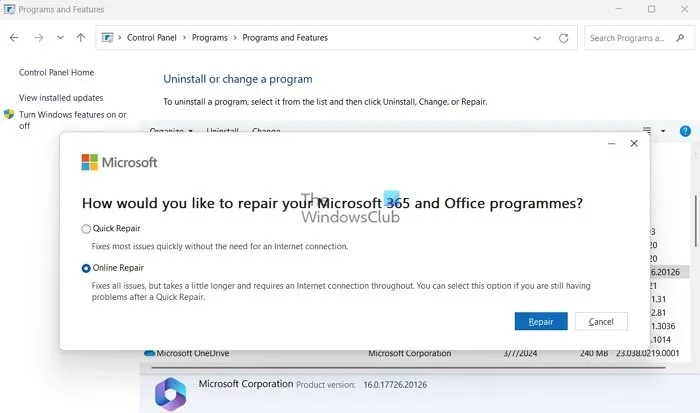
隨著時間的推移,Office 組件可能會損壞或損壞,這可能會導致各種問題。我們建議修復 Microsoft Office,因為此程序會識別並修復遺失的元件或故障檔案。
- 訪問設定。
- 導航至應用程式 > 已安裝的應用程式。
- 搜尋“Microsoft 365”或“Office”,按一下三個點,然後選擇“修改”。
- 選擇快速修復。
修復過程結束後,檢查問題是否解決。如果沒有,請重複這些步驟,但選擇在線修復而不是快速修復。這通常可以解決問題。
5]透過網路同步您的 Excel 副本
如果檔案未透過網路正確同步,則可能會出現「刷新建議」錯誤。當多個使用者協作處理共用磁碟機上儲存的同一個 Excel 檔案時,這一點至關重要。
- 選擇儲存副本選項將文件儲存在您的裝置上,然後諮詢平台管理員以檢查以下設定:
- 找到“允許 Excel 活頁夾簽出”,啟用它,然後按一下“儲存”。
- 重新登入您的 Active Platform 帳戶,開啟對應的活頁夾,前往「開啟 Excel 活頁夾」選單,然後選擇「結帳」選項,而不開啟檔案的版本。
- 簽出後,選擇「簽入」並上傳先前儲存的副本。
確認後,刪除本機檔案副本並繼續您的工作。
6]建立文件的新副本
最後,建立該文件的新副本可能有助於解決您的問題。由多個使用者存取的檔案可能會出現複雜情況,例如連結斷開、格式問題或可能不易看到的殘留元資料。若要重新開始,請開啟 Excel 文件,並反白顯示必要的數據,右鍵單擊並選擇複製。按 Ctrl + N 建立新的空白工作簿,然後使用選擇性貼上刪除格式。這可確保重置所有有問題的元素,使您能夠處理乾淨的文件。
我們希望這些解決方案可以幫助您有效地解決該問題。
Excel 中哪裡可以找到刷新選項?
Excel 中的刷新功能位於功能區的「資料」標籤下。或者,您可以按 Ctrl + Alt + F5 來刷新所有資料連線。如果Excel無法啟動或遇到問題,您可以透過工作管理員終止會話:右鍵點選Excel會話並選擇結束任務;然後,重新啟動 Excel。這應該可以理想地解決您的問題。



發佈留言